Cách xem camera Kbvision trên máy tính bằng KBIVMS
Để có thể xem camera Kbvision trên máy tính thường không dễ đặc biệt dành cho cả kỹ thuật camera chưa có kinh nghiệm chứ đừng nói chi đến khách hàng, do đó trong bài viết này lapinternetfpt.vn sẽ hướng dẫn cho người dùng cách xem camera Kbvision trên máy tính bằng phần mềm KbIVMS
Ứng dụng camera Kbivms là gì ?
Contents
Ứng dụng KBIVMS là một trong các phần mềm mà KBvision tạo ra để hỗ trợ cho người dùng có thể xem và quan sát camera Kbvision trực tiếp trên máy tính / laptop, phần mềm có đầy đủ tính năng thông minh giống như Kbview lite hay KBview Pro trên điện thoại.
Link tải phần mềm KBivms:
Về chức năng thì phần mềm hỗ trợ quan sát các dòng camera IP, camera analog, camera không dây của thương hiệu camera KBvision, cho phép người dùng sử dụng đầy đủ các tính năng xem lại, nghe tiếng động, chỉnh sửa thời gian, cài đặt báo động và coi lại camera khi cần thiết đầy đủ nhất.
Đồng thời khi sử dụng phần mềm KBIVMS để xem camera KBvision trực tiếp trên máy tính, người dùng còn có thể xem đồng thời nhiều địa chỉ, nhiều vị trí cùng 1 lúc dễ dàng, tạo cho người dùng dễ dàng quản tí từ xa và điều khiển mọi hoạt động gia đình, công việc cần thiết

Một số bài viết liên quan để hướng dẫn sử dụng camera KBVISION
- Tham khảo => Bật tính năng phát hiện chuyển động camera KBVISION
- Tham khảo => Chỉnh sửa thay đổi thời gian thực tế camera Kbvision
- Tham khảo => Hướng dẫn xem camera Kbvision trên điện thoại và tivi
- Tham khảo => Cấu hình xem camera KBvision trực tiếp trên máy tính
- Tham khảo => Khắc phục lỗi camera Kbvision kêu bíp bíp liên tục
- Tham khảo => Thêm 1 camera IP vào đầu ghi hình Kbvision 4 kênh
Hướng dẫn xem cách camera Kbvision trên máy tính
Để có thể xem camera Kbvision trực tiếp trên máy tính / laptop người dùng đơn giản chỉ cần làm theo các bước như sau
Bước 1: Tải và cài đặt phần mềm KBIVMS
Đầu tiên người dùng truy cập vào đường link trên để tải và cài đặt phần mềm KBIVMS
=> Tải về xong mở mục cài đặt lên và nhớ rằng chỉ cần nhấn Next liên tục => cuối cùng nhấn ok là có thể cài đặt phần mềm Kbvision đơn giản nhất.
=> sau khi đã tải và cài đặt phần mềm KBIVMS trên máy tính ta tiến hành mở ứng dụng này lên, tại đây ta sẽ thấy khung hình quan sát 4 camera giống như trên điện thoại hay trên TV
Bước 2: Tiến hành cài đặt thông số cho phần mềm KBIVMS
Trong giao diện màn hình ” New “ ta nhấn vào chọn ” Device “
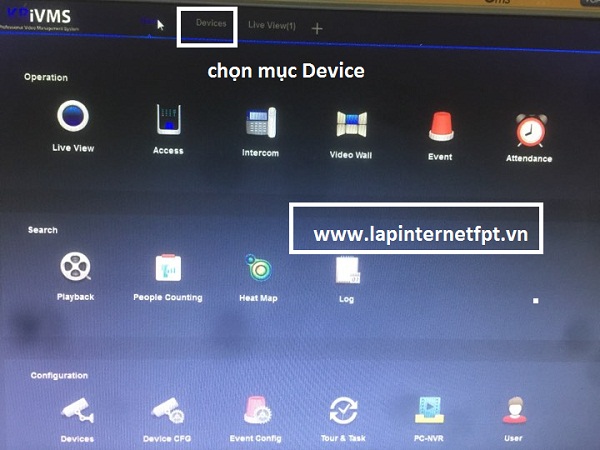
Tại giao diện ” Device “ => ta nhấn vào nút chọn + Add
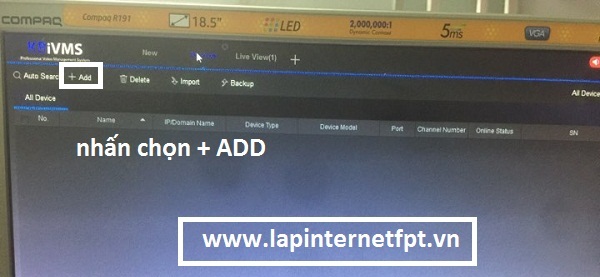
=> Một bảng yêu cầu hiện ra cho ta điền thông số các thiết bị cần thiết
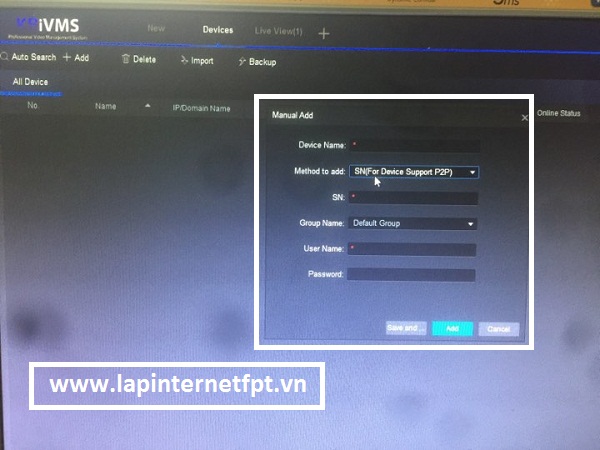
=> Mục Device Name => bạn nhập vào tên của thiết bị muốn đặt ” Ví dụ : camera Gò Vấp ”
Mục Method to add => chọn xem qua hình thức P2P
=> kế đến mục S/N nhập vào mã S/N dưới đít đầu ghi hình camera
=> Mục Username: điền tên mặc định là admin
=> Mục Password: điền mật khẩu là mật khẩu đầu ghi camera của bạn ( của mình là admin 123 )
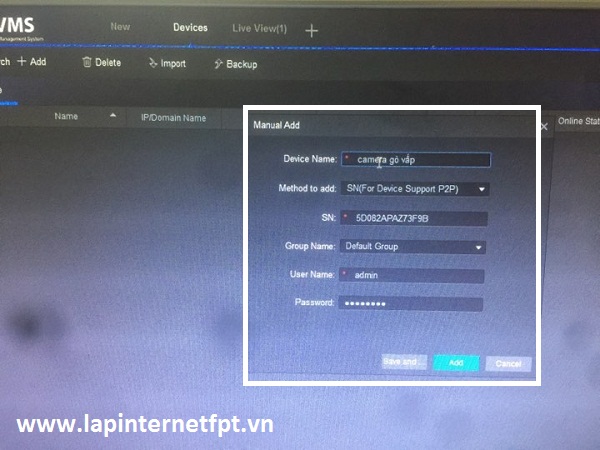
Bước 3: Xem camera KBvision trực tiếp trên PC / Laptop
Bây giờ giao diện màn hình sẽ chuyển sang quay lại mục Device
Người dùng chỉ cần chú ý trong mục All Device sẽ xuất hiện tên thiết bị mà bạn vừa mới thêm vào là ” camera gò vấp ” ở trên
Bây giờ ta sẽ để ý vào vị trí online Status bên tay phải => thấy thấy đèn sáng màu xanh lá cây nghĩa là đầu ghi camera đã kết nối và có thể xem trực tiếp trên máy tính, còn ngược lại có nghĩa là bạn đã nhập sai thông số trên đầu ghi và sẽ hiển thị màu xám.
Trường hợp nhập sai thông số, người dùng vui lòng để ý kỹ đã nhập đúng mã S / N trên đầu ghi / thiết bị camera wifi KB hay chưa, đồng thời kiểm tra lại kỹ xem người dùng đã nhập đúng tên và mật khẩu thiết bị hay chưa nha, phải nhập đúng thì mới có thể kết nối được.
=> Nếu đã thấy dòng online status màu xanh thì nhấn vào mục New quay lại giao diện
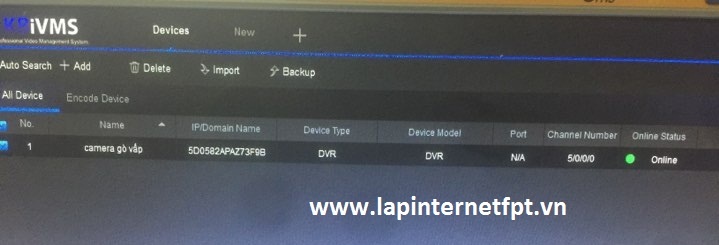
=> chọn vào mục Live Preview
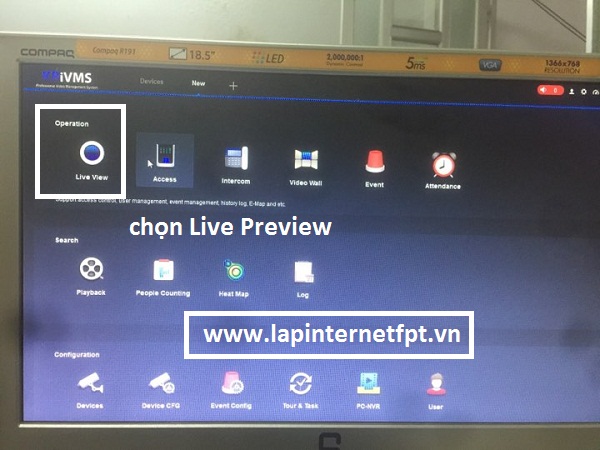
=> trong mục này nhấn vào tên Camera Gò Vấp bên cột trái màn hình
=> Bạn sẽ thấy khung hình Searching và khoảng 5 giây sẽ hiện ra tất cả các camera đang gắn trên thiết bị đầu ghi của bạn.

=> Bây giờ bạn đã thành công trong việc cài đặt thông số cho phần mềm KBIVMS để xem camera Kbvision trực tiếp trên máy tính rồi đấy
Xem thêm : Cần tìm mô hình camera wifi quận 9 thì sử dụng của Kbvision được không ?
+ Video hướng dẫn người dùng sử dụng KBIVMS để xem KBvision trên máy tính / laptop
Dưới đây là một đoạn video do Hi-tech Channel quay lại trực tiếp để hướng dẫn chi tiết cho khách hàng có thể thao tác làm theo nhằm mục đích add và thêm các hệ thống camera quan sát của KBvision vào bên trong nhằm mục đích theo dõi và quan sát camera Kbvision trực tiếp qua laptop / máy tính.
Kết luận
Việc xem camera Kbvision trực tiếp trên máy tính / laptop là không khó, tuy nhiên người dùng phải biết cách thiết lập các thông số đúng và chính xác thì mới có thể coi được, khá nhiều khách hàng thường không thể tự mình làm được, do đó nếu trong trường hợp không làm được hãy liên hệ ngay và trực tiếp cho công ty Hi-tech Solution với phí cài đặt xem camera trên máy tính / laptop, điện thoại là 300.000đ nhé.
Chúc các bạn thành công sau khi đọc xong bài hướng dẫn chi tiết của chúng tôi !
Các tìm kiếm liên quan đến coi camera kbvision tren may tinh
- phần mềm kbvision trên máy tính
- hướng dẫn cài đặt camera kbvision trên máy tính
- download kbivms cho máy tính
- cài đặt kbivms trên máy tính
- phần mềm kbivms dành cho máy tính
- cách xem lại camera kbvision trên máy tính
- tải phần mềm kbview lite trên máy tính
- tải phần mềm kbview lite cho máy tính

Nguyễn Anh Huy – Hỗ trợ người tiêu dùng trải nghiệm các sản phẩm , dịch vụ Lắp mạng Fpt – Truyền hình – Camera – Fpt Smart Home trên phạm vi toàn quốc . Liên hệ ngay ☎️ 0909.599.490 – 091.404.3772


 CÔNG TY CP VIỄN THÔNG FPT
CÔNG TY CP VIỄN THÔNG FPT


![Đầu ghi hình Dahua kêu bíp bíp liên tục - [ Cách Xử Lý ] 13 dau ghi camera dahua keu bip bip 4](https://lapinternetfpt.vn/wp-content/uploads/2020/02/dau-ghi-camera-dahua-keu-bip-bip-4.jpg)